Conas sonraí Excel a onnmhairiú chuig CSV?
Uaireanta ní mór dúinn sonraí an leabhair oibre a easpórtáil chuig comhaid CSV nuair is gá dúinn comhad CSV de na sonraí Excel a sheoladh chuig úsáideoirí eile nó comhad CSV de na sonraí Excel a iompórtáil i gcláir eile. Soláthraímid roinnt modhanna anseo chun sonraí bileog oibre a easpórtáil agus a shábháil mar chomhaid CSV.
- Sonraí a easpórtáil i mbileog oibre gníomhach chuig CSV
- Sonraí a easpórtáil i mbileog oibre gníomhach chuig CSV UTF-8
- Tábla scagtha a easpórtáil chuig CSV
- Sonraí a easpórtáil go roghnú chuig CSV
- Easpórtáil gach bileog oibre chuig CSV ar an mórchóir
- Demo
Sonraí a easpórtáil i mbileog oibre gníomhach chuig CSV
De réir réamhshocraithe, sábhálfar leabhair oibre Excel mar chomhad XLSX in Excel 2007 nó i leaganacha níos déanaí. Más gá duit na sonraí sa bhileog oibre ghníomhach a easpórtáil chuig comhad CSV, is féidir leat an Sábháil Mar gné mar seo a leanas:
1. Gníomhachtaigh an bhileog oibre is mian leat a easpórtáil chuig comhad CSV agus cliceáil Comhad > Sábháil Mar> Brabhsáil.
2. Sa bhosca dialóige Save As, le do thoil:
(2) Ainmnigh an comhad CSV sa File Name bosca;
(3) Roghnaigh CSV (Comma Teoranta) ó na Ach amháin mar chineál liosta anuas;
(4) Cliceáil ar an Sábháil cnaipe. Féach an pictiúr:
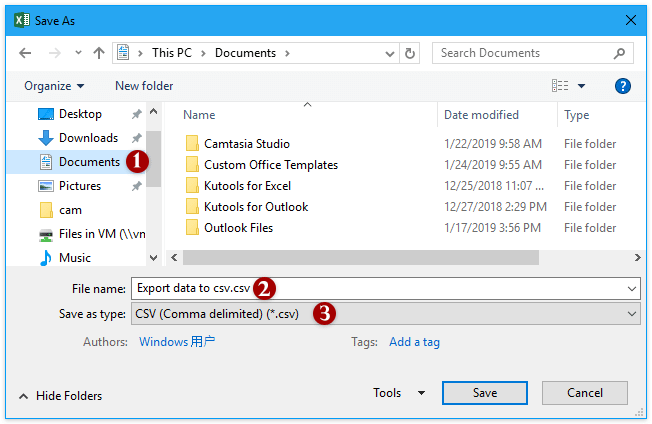
3. Anois go dtagann dialóg amach tugann sé rabhadh duit nach sábhálfaidh sé ach an bhileog ghníomhach. Cliceáil le do thoil ar an OK cnaipe le dul ar aghaidh.

4. Osclaíonn dialóg eile agus tugann sé rabhadh duit go bhféadfadh roinnt gnéithe a bheith caillte. Cliceáil le do thoil ar an Is ea cnaipe chun sábháil a chríochnú.

Go dtí seo, sábháladh na sonraí go léir sa bhileog oibre gníomhach i gcomhad CSV.
Sonraí a easpórtáil i mbileog oibre gníomhach chuig CSV UTF-8
Má theastaíonn uait go bhfuil an comhad CSV a onnmhairítear á ionchódú mar UTF-8, cuideoidh an modh seo leat é a bhaint amach.
1. In Excel, gníomhaigh an bhileog oibre a shábhálfaidh tú mar CSV ar a sonraí, agus cliceáil Comhad > Sábháil Mar > Brabhsáil.
2. Sa dialóg Save As, le do thoil:
(1) Oscail an fillteán ceann scríbe sábhálfaidh tú an comhad nua ann;
(2) Ainmnigh an comhad sa Ainm comhaid bosca;
(3) Sonraigh Téacs Unicode (*. Txt) ó na Sábháil mar chlóscríobhe liosta anuas;
(4) Cliceáil ar an Sábháil cnaipe. Féach an pictiúr:

3.Ní thagann dialóga amach agus tugann siad rabhadh duit nach sábhálfar ach an bhileog oibre ghníomhach agus go gcaillfí roinnt gnéithe. Cliceáil le do thoil ar an OK agus Is ea cnaipí i ndiaidh a chéile.
4. Dún an fhuinneog Excel. Agus cliceáil faoi dhó ar an gcomhad .txt nua chun é a oscailt i bhfuinneog Notepad (nó eagarthóir téacs réamhshocraithe eile agus tú ag réamhshocrú).
5. I bhfuinneog Notepad, cliceáil le do thoil Comhad > Sábháil Mar.

6. Sa dialóg Save As, le do thoil:
(1) Sonraigh an Ach amháin mar chineál as Gach Comhad (*. *);
(2) Athraigh síneadh ainm an chomhaid go . Csv sa Ainm comhaid bosca;
(3) Roghnaigh UTF-8 ó na ionchódú liosta anuas;
(4) Cliceáil ar an Sábháil cnaipe.

Anois déantar na sonraí go léir sa bhileog oibre gníomhach a onnmhairiú mar ionchódú comhad CSV mar UTF-8.
Tábla scagtha a easpórtáil chuig CSV amháin
I roinnt cásanna, b’fhéidir go ndearna tú tábla a scagadh de réir critéar áirithe, agus gur mhaith leat na sonraí scagtha amháin a easpórtáil chuig comhad CSV. Mar shampla, rinne mé gach taifead díolacháin peach a scagadh ó thábla díolachán torthaí mar atá thíos an pictiúr a thaispeántar. Anois treoróidh mé duit na taifid taifeadta peach scagtha amháin a easpórtáil chuig comhad CSV aonair ar an modh seo.

1. Roghnaigh gach taifead scagtha sa tábla, agus brúigh Ctrl + C eochracha le chéile chun iad a chóipeáil.
2. Cruthaigh bileog oibre nua, roghnaigh Cill A1 ann, agus brúigh Ctrl + V eochracha le chéile chun na taifid chóipeáilte a ghreamú.
Anois ní fheicfidh tú ach na taifid scagtha a ghreamú den bhileog oibre nua. Féach an pictiúr:

3. Fan sa bhileog oibre nua agus cliceáil Comhad > Sábháil Mar > Brabhsáil.
4. Sa dialóg Save As, le do thoil:
(1) Roghnaigh an fillteán ceann scríbe a shábhálfaidh tú an comhad CSV isteach;
(2) Clóscríobh ainm don chomhad CSV sa Ainm comhaid bosca;
(3) Roghnaigh CSV (Teoranta le camóga) (* .csv) ó na Ach amháin mar chineál liosta anuas;
(4) Cliceáil ar an Sábháil cnaipe.

5. Anois tagann dialóga amach agus tugann siad rabhadh duit nach sábhálfar ach an bhileog oibre ghníomhach agus go gcaillfí roinnt gnéithe. Cliceáil le do thoil ar an OK agus Is ea cnaipí i ndiaidh a chéile.
Anois ní dhéantar ach na sonraí scagtha sa tábla a onnmhairiú chuig comhad CSV nua.
Sonraí a easpórtáil go roghnú chuig CSV
An Raon Easpórtála go Comhad gné de Kutools le haghaidh Excel in ann cabhrú linn an roghnúchán a easpórtáil chuig comhad .csv go héasca in Excel.
Kutools le haghaidh Excel - Supercharge Excel le níos mó ná 300 uirlisí riachtanacha. Bain sult as triail iomlán 30-lá SAOR IN AISCE gan aon chárta creidmheasa ag teastáil! Get sé anois
1. Roghnaigh an raon a easpórtálfaidh tú chuig CSV, agus cliceáil Kutools Plus > Iompórtáil / Easpórtáil > Raon Easpórtála go Comhad, féach ar an scáileán:

2. Sa dialóg Raon Easpórtála go Comhad, le do thoil:
(1) Seiceáil an CSV (Teoranta le camóga) rogha;
(2) Cliceáil ar an Brabhsáil cnaipe ![]() chun an fillteán ceann scríbe a shonrú sábhálfaidh tú an comhad CSV nua;
chun an fillteán ceann scríbe a shonrú sábhálfaidh tú an comhad CSV nua;
(3) Tá sé roghnach an Oscail an comhad tar éis a onnmhairithe. rogha;
(4) Cliceáil ar an Ok cnaipe.

Kutools le haghaidh Excel - Supercharge Excel le níos mó ná 300 uirlisí riachtanacha. Bain sult as triail iomlán 30-lá SAOR IN AISCE gan aon chárta creidmheasa ag teastáil! Get sé anois
3. Sa dara dialóg Raon Easpórtála go Comhad, cuir isteach ainm don chomhad CSV nua, agus cliceáil an Ok cnaipe.

Anois déantar na sonraí go léir sa roghnú sonraithe a onnmhairiú chuig comhad CSV nua.
An Raon Easpórtála go Comhad is féidir le gné raon sonraí a easpórtáil chuig leabhar oibre Excel amháin, comhad CSV, comhad HTML formáidithe simplí nó uile. Faigh é anois!
Easpórtáil gach bileog oibre chuig comhad CSV ar leithligh
Molann an modh seo Kutools do Excel's Leabhar Oibre Scoilt gné chun gach bileog oibre a easpórtáil go tapa chuig comhad CVS ar leithligh ar an mórchóir le roinnt cad a tharlaíonn.
Kutools le haghaidh Excel - Supercharge Excel le níos mó ná 300 uirlisí riachtanacha. Bain sult as triail iomlán 30-lá SAOR IN AISCE gan aon chárta creidmheasa ag teastáil! Get sé anois
1. Cliceáil Kutools Plus > Leabhar Oibre Scoilt. Féach an pictiúr:

2. Sa bhosca dialóige Leabhar Oibre Scoilt, déan mar a leanas:
(1) Seiceáil na bileoga oibre a easpórtálfaidh tú chuig CSV sa rannán ainm Bileog Oibre;
(2) Seiceáil an Ach amháin mar chineál rogha, agus roghnaigh CSV (Macintosh (* .csv) ón liosta anuas.
(3) Cliceáil ar an Scoilt cnaipe.

3. Sa bhosca dialóige Brabhsáil Chun Fillteán, sonraigh an fillteán ceann scríbe le do thoil ina sábhálfaidh tú na comhaid CSV a onnmhairítear isteach, agus cliceáil ar an OK cnaipe.

Agus anois déantar gach bileog oibre seiceáilte a onnmhairiú go mórchóir ar chomhad CSV aonair. Féach an pictiúr:

An Leabhar Oibre Scoilt is féidir le gné gach bileog oibre de leabhar oibre gníomhach a shábháil nó a easpórtáil chuig leabhar oibre Excel, Leabhar Oibre Excel 97-2003, nó comhad TXT / CSV / PDF ar leithligh. Faigh é anois!
Easpórtáil gach bileog oibre chuig comhad CSV ar leithligh
Uirlisí Táirgiúlachta Oifige is Fearr
Supercharge Do Scileanna Excel le Kutools le haghaidh Excel, agus Éifeachtúlacht Taithí Cosúil Ná Roimhe. Kutools le haghaidh Excel Tairiscintí Níos mó ná 300 Ardghnéithe chun Táirgiúlacht a Treisiú agus Sábháil Am. Cliceáil anseo chun an ghné is mó a theastaíonn uait a fháil ...

Tugann Tab Oifige comhéadan Tabbed chuig Office, agus Déan Do Obair i bhfad Níos Éasca
- Cumasaigh eagarthóireacht agus léamh tabbed i Word, Excel, PowerPoint, Foilsitheoir, Rochtain, Visio agus Tionscadal.
- Oscail agus cruthaigh cáipéisí iolracha i gcluaisíní nua den fhuinneog chéanna, seachas i bhfuinneoga nua.
- Méadaíonn do tháirgiúlacht 50%, agus laghdaíonn sé na céadta cad a tharlaíonn nuair luch duit gach lá!

